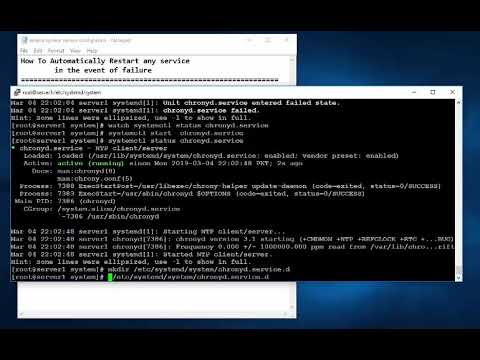यह विकिहाउ आपको सिखाएगा कि आइपॉड शफल को कैसे चार्ज किया जाए। ऐसा करने के लिए, आपको एक चार्जिंग केबल और एक पावर स्रोत की आवश्यकता होगी, जैसे कि आपके कंप्यूटर पर एक इलेक्ट्रिकल आउटलेट या एक यूएसबी पोर्ट।
कदम

चरण 1. बैटरी स्थिति प्रकाश चालू करें।
ऐसा करने की प्रक्रिया प्रति मॉडल भिन्न होती है:
- चौथी पीढ़ी - VoiceOver बटन को दो बार दबाएं।
- तीसरी/दूसरी पीढ़ी - आइपॉड बंद करें, फिर इसे वापस चालू करें।
- पहली पीढ़ी - आइपॉड के पीछे बैटरी लेवल बटन दबाएं।

चरण 2. अपने iPod के बैटरी स्तर की जाँच करें।
तीसरी-, दूसरी- और पहली पीढ़ी के आईपॉड शफल के लिए, यूनिट के एक ही तरफ हेडफोन जैक के रूप में एक एलईडी लाइट होगी। बैटरी का स्तर उस रंग पर निर्भर करता है जो प्रकाश प्रदर्शित करता है:
- हरा - 50 प्रतिशत से 100 प्रतिशत चार्ज (चौथी और तीसरी पीढ़ी); ३१ प्रतिशत से १०० प्रतिशत चार्ज (दूसरी पीढ़ी); "उच्च" चार्ज (पहली पीढ़ी)।
- संतरा - 25 प्रतिशत से 49 प्रतिशत चार्ज (चौथी और तीसरी पीढ़ी); 10 प्रतिशत से 30 प्रतिशत चार्ज (दूसरी पीढ़ी); "कम" चार्ज (पहली पीढ़ी)।
- लाल - 25 प्रतिशत से कम चार्ज (चौथी और तीसरी पीढ़ी); 10 प्रतिशत से कम चार्ज (दूसरी पीढ़ी); "बहुत कम" चार्ज (पहली पीढ़ी)।
- लाल, निमिष - 1 प्रतिशत से कम चार्ज (केवल तीसरी पीढ़ी)।
- कोई रोशनी नहीं है - कोई शुल्क नहीं। जब तक आप इसे लगभग एक घंटे तक चार्ज नहीं करते, आपका आईपोड प्रयोग करने योग्य नहीं होगा।

चरण 3. चार्जर केबल को पावर स्रोत से जोड़ें।
केबल के इलेक्ट्रिकल प्लग एंड को पावर आउटलेट से कनेक्ट करें। यह केबल के चार्जर के सिरे को छोड़ देगा, जो उपयोग के लिए उपलब्ध हेडफ़ोन जैक जैसा दिखता है।
- वैकल्पिक रूप से, आप केबल के आधार पर आयताकार कनेक्टर पर टगिंग करके केबल को विद्युत प्लग से अलग कर सकते हैं। फिर आप इसे USB पोर्ट में प्लग कर सकते हैं, जिसे आप अधिकांश कंप्यूटरों पर पा सकते हैं।
- यदि आप विद्युत आउटलेट के बजाय USB पोर्ट का उपयोग करना चुनते हैं, तो आपको USB 3 पोर्ट का उपयोग करना होगा। इन बंदरगाहों के बगल में उल्टे त्रिशूल जैसे प्रतीक हैं।

चरण 4. सुनिश्चित करें कि पावर स्रोत चालू है।
उदाहरण के लिए, यदि आप USB कनेक्शन का उपयोग कर रहे हैं, तो कंप्यूटर स्वयं चालू होना चाहिए।
वही आपकी कार में USB या AC इकाइयों के लिए जाता है।

चरण 5. चार्जर को आईपोड शफल से कनेक्ट करें।
चार्जर को आइपॉड शफ़ल के नीचे हेडफ़ोन पोर्ट में प्लग करें। आपका आईपॉड शफल तुरंत चार्ज होना शुरू हो जाएगा।

चरण 6. कम से कम एक घंटे तक प्रतीक्षा करें।
आपके आईपॉड शफल को 80 प्रतिशत चार्ज तक पहुंचने में लगभग दो घंटे लगते हैं, लेकिन चार्ज को 100 प्रतिशत तक पहुंचने के लिए आपको लगभग चार घंटे इंतजार करना होगा।
- एक घंटे के चार्ज से आपका iPod फेरबदल करने योग्य स्थिति में आ जाएगा।
- इसे चार्ज करने के लिए आपको अपने iPod को बंद करने की आवश्यकता नहीं है।
वीडियो - इस सेवा का उपयोग करके, कुछ जानकारी YouTube के साथ साझा की जा सकती है।

टिप्स
- कई आधुनिक यूएसबी पोर्ट जिनमें चार्जिंग क्षमता होती है, उनके बगल में एक बिजली का बोल्ट प्रतीक होता है।
- कोई भी मानक विद्युत आउटलेट या यूएसबी पोर्ट चार्ज करने के लिए सुरक्षित है।
- USB कीबोर्ड और गैर-संचालित USB हब, जैसे कि मॉनिटर पर पाए जाने वाले, में आमतौर पर पर्याप्त चार्जिंग पावर वाले USB पोर्ट नहीं होते हैं। यदि आप कम या गैर-संचालित पोर्ट से कनेक्ट करते हैं, तो आपका आईपॉड शफल चार्ज नहीं होगा। कंप्यूटर में यूएसबी पोर्ट, या संचालित यूएसबी हब में आमतौर पर आपके आईपॉड शफल को चार्ज करने के लिए पर्याप्त शक्ति होती है।
चेतावनी
- जबकि वे समान दिखते हैं, आप तीसरी या चौथी पीढ़ी के आईपॉड शफल के साथ दूसरी पीढ़ी के पावर एडाप्टर केबल का उपयोग नहीं कर सकते हैं।
- यदि आप अपने आईपॉड को चार्ज करने के लिए अपने कंप्यूटर का उपयोग करते हैं, तो सुनिश्चित करें कि आपका कंप्यूटर स्लीप पर सेट नहीं है या स्वचालित रूप से बंद नहीं है।